Mit Quicktime den iOS-Bildschirm auf dem Computer anzeigen & aufnehmen

Bild: John Karakatsanis / Flickr
Heute habe ich mal wieder einen Tipp für iPhone bzw. iPad-User, die auch einen Mac ihr Eigen nennen. Der eine oder andere hat sich sicher schon einmal gefragt, ob es nicht möglich ist, den Bildschirm des eigenen iPhones oder iPads auf dem Computer anzuzeigen und diesen dann sogar noch als Video aufzunehmen während man das Device bedient. Bisher funktionierte das nur mit Extra-Programmen, wie beispielsweise Reflector. Nun ist es auch mit dem QuickTime Player möglich.
iOS-Bildschirmvideo mit dem Mac aufnehmen: so funktioniert’s
Gleich vorab: Grundvoraussetzungen für ein erfolgreiches Gelingen sind das Programm QuickTime unter Mac OS X Yosemite und ein iPhone/iPad mit mindestens iOS 8.
Schritt für Schritt Anleitung
- Verbinde Dein iPhone oder iPad mit Deinem Mac
- Starte auf dem Mac den QuickTime Player
- Klicke im Menü auf „Ablage“ und „neue Videoaufnahme“
Nun startet die Videoaufnahme, allerdings wird noch das Bild der integrierten Webcam angezeigt.
- Klicke auf den Pfeil neben dem Aufnahme-Knopf
- Wähle Dein iPad oder iPhone aus
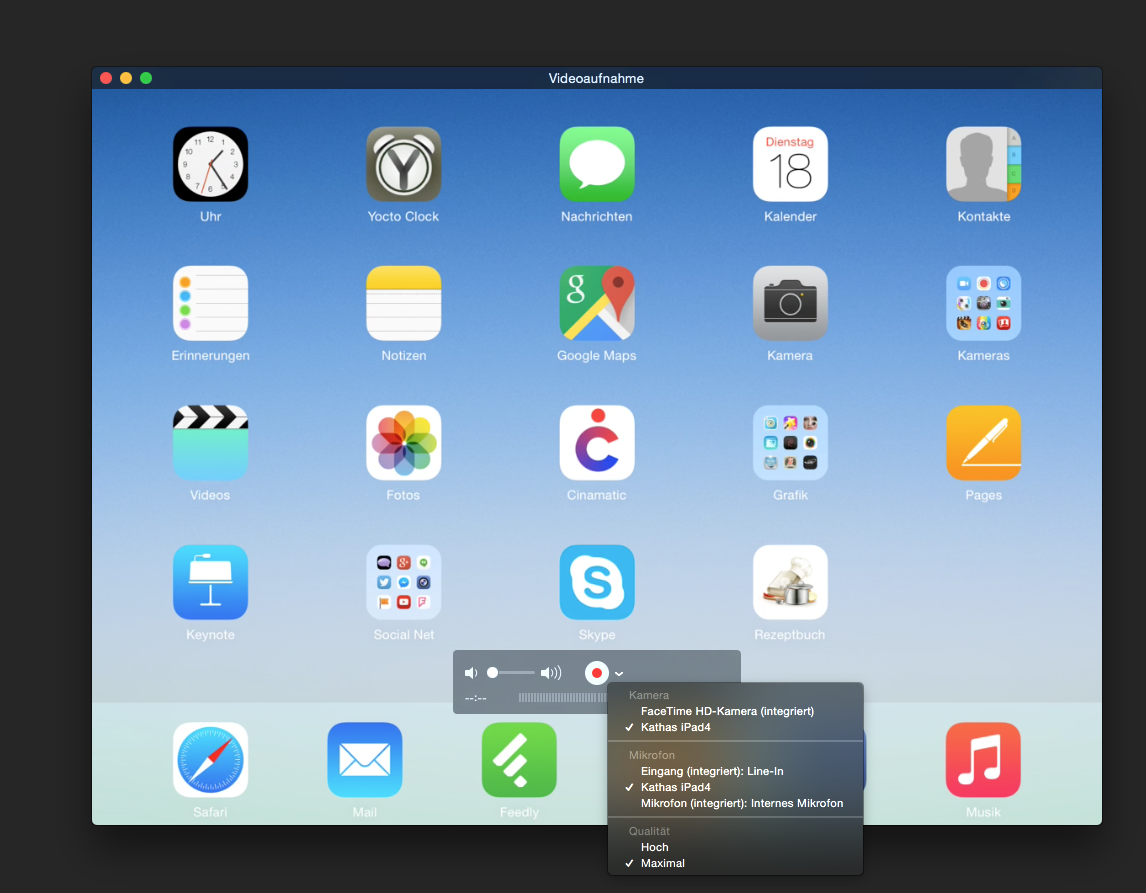
Jetzt wird der Bildschirm Deines iPad oder iPhones angezeigt. Mit einem Klick auf das Aufnahmesymbol startet die Aufnahme. Übrigens: während der Videoaufnahme des iPhone- oder iPad-Bildschirms wird weder der Mobilfunkanbieter noch der korrekte Akkuladestand oder Mobilfunkempfang angezeigt. Akku- und Mobilfunkanzeige stehen beide stets auf 100% bzw. 5 Punkten.
Geht das auch mit einem Windows-Rechner?
Falls Ihr nur einen Windows-PC besitzt oder eine ältere Version von Mac OS X auf Eurem Apple-rechne installiert habt, könnt Ihr natürlich trotzdem den iOS-Bildschirm Eures iPhones oder iPad auf den Computer anzeigen und aufnehmen. Dazu nutzt am besten Programme wie AirServer, Reflector or X-Mirage.
Warum den Bildschirm überhaupt spiegeln?
Falls Ihr nun verwundert seid, weshalb man den Bildschirm des iPads oder iPhones überhaupt auf den Computer-Bildschirm spiegeln möchte, hier ein paar Anreize.
Vielleicht möchtet Ihr gerne ein Video aufnehmen von einem Spiel auf Eurem iPhone bzw. iPad, das Ihr gerade spielt. So könntet Ihr in dem Video zum Beispiel zeigen, wie ein Level eines Spieles gelöst werden kann. Und dieses Video könnt Ihr dann wiederum per youTube anderen Spielern zur Verfügung stellen.
Oder Ihr möchtet einer Gruppe von Personen etwas auf dem iPad erklären, es wäre aber unpraktisch wenn alle Ihre Köpfe über das iPad stecken würden, um etwas zu erkennen. Einfacher ist es, Dinge auf dem iPad zu demonstrieren und den Bildschirm des iPads auf einem großen Computer-Bildschirm zu sehen.





Vielen Dank! Mir war bis jetzt noch gar nicht bewusst, dass das per QuickTime geht, allerdings bin ich auch ein neuer Apple User! Habe bis jetzt immer das ios/iPad Recorder Programm von Apowersoft genutzt, werde es aber auch gleich mal mit den hier vorgeschlagenen Loesungen probieren! 🙂